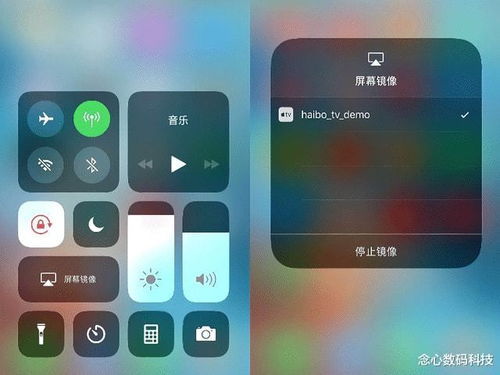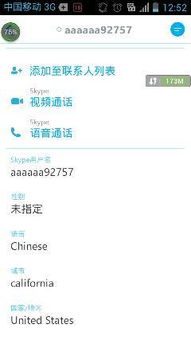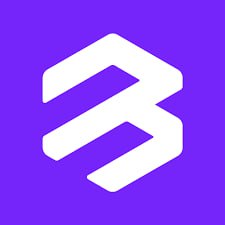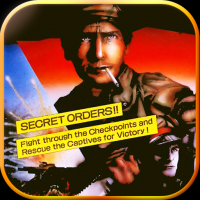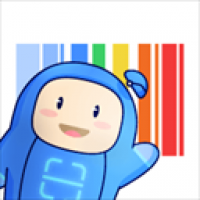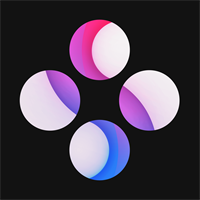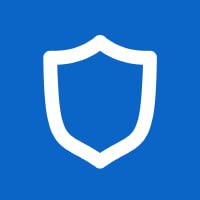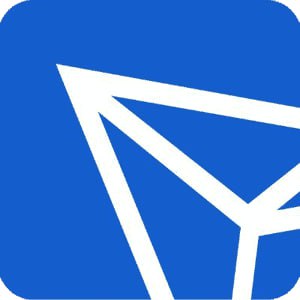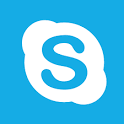老电脑改装安卓系统教程,轻松改装安卓系统教程全解析
时间:2025-02-10 来源:网络 人气:
家里的那台老电脑,是不是已经尘封在角落里,连开机的勇气都没有了呢?别急,今天就来教你怎么给它来个华丽变身,让它摇身一变,成为一台安卓手机!没错,你没听错,就是安卓手机!接下来,就让我们一起开启这场老电脑改装安卓系统的奇妙之旅吧!
一、改装前的准备

在开始之前,你得先准备好以下这些“神器”:
1. 一台老电脑:最好是那种还能开机,但运行速度慢得让人抓狂的电脑。
2. 一个U盘:至少8GB的容量,用来制作启动盘。

3. 一个USB启动盘制作工具:比如Rufus,这个工具可以帮助你将安卓系统镜像文件烧录到U盘里。
4. 安卓系统镜像文件:你可以选择Android-x86、Bliss OS等系统,网上有很多免费下载的。
二、制作启动盘

1. 下载安卓系统镜像文件:打开浏览器,搜索你想要的安卓系统镜像文件,比如Android-x86,然后下载到你的电脑上。
2. 打开USB启动盘制作工具:将U盘插入电脑,打开Rufus软件。
3. 选择镜像文件:在Rufus软件中,选择你下载的安卓系统镜像文件。
4. 开始制作:点击“开始”按钮,Rufus会自动将安卓系统镜像文件烧录到U盘里。
三、启动老电脑
1. 设置BIOS:在电脑开机时,按下F2键进入BIOS设置,将U盘设置为首选启动设备。
2. 重启电脑:将U盘插入电脑,重启电脑,电脑会从U盘启动,进入安卓系统安装界面。
四、安装安卓系统
1. 选择安装选项:在安卓系统安装界面,选择“安装”选项。
2. 分区:根据提示对硬盘进行分区,确保你的原有数据不会受到影响。
3. 开始安装:点击“开始安装”按钮,等待安装完成。
五、安装完成
1. 重启电脑:安装完成后,重启电脑,电脑会自动进入安卓系统。
2. 设置安卓系统:进入安卓系统后,按照提示进行设置,比如设置网络、用户名、密码等。
六、享受安卓系统带来的便利
1. 下载应用:在安卓系统中,你可以下载各种应用,比如微信、QQ、王者荣耀等。
2. 玩游戏:在安卓系统中,你可以玩各种游戏,比如QQ飞车、王者荣耀等。
3. 看电影:在安卓系统中,你可以看各种电影、电视剧。
怎么样,是不是觉得很简单呢?只要你按照以上步骤操作,就能让你的老电脑焕发新生,变成一台安卓手机!快来试试吧,让你的老电脑重获新生,继续陪伴你度过美好的时光吧!
相关推荐
教程资讯
教程资讯排行